怎么样使图片不大于2m,本文将做介绍。
01、在桌面上找到图片,鼠标点击右键,在弹出的菜单中选择属性。
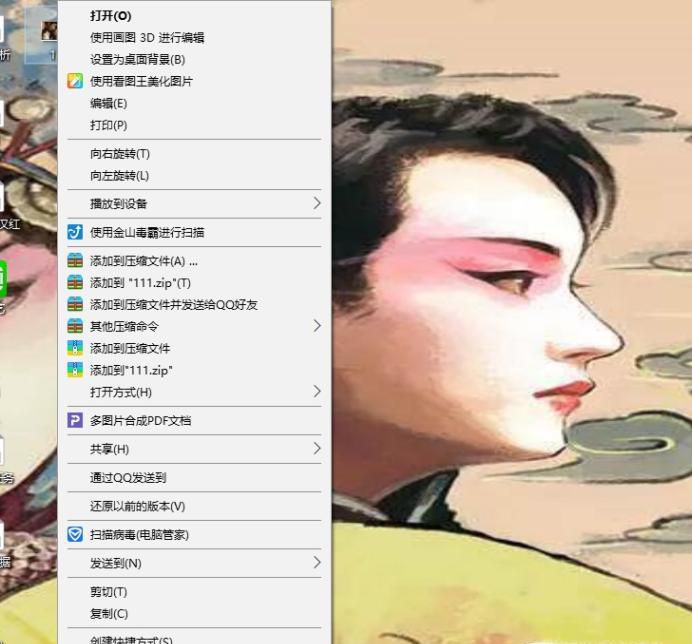
02、在新打开的页面对话框中点击“常规”,我们可以看到图片的大小,如果我们看到的图片是像图中的那样超过2MB。
03、我们可以在图片上点击右键,在弹出的菜单中点击打开方式。
04、在打开方式的菜单中点击PS,用PS打开图片。
05、点击屏幕上方的图像,在下拉菜单中选择图像大小。
06、选择图像大小后,会弹出以下对话框,会出现图片的像素大小、文档大小、分辨率等信息。修改这些信息,可以使图片变大或者缩小。
07、我们可以将分辨率改的小一点,这样图片就会变得小一点。
08、最后我们再重新打开”图像大小“对话框,我们可以看一下里面的图片的像素大小、文档大小和分辨率都发生了变化。
09、我们完成修改后,我们点击左上方的文件,在下拉菜单中点击存储为。
10、我们点击桌面选项,将图片存储在桌面,注意图片格式一定要储存为JPG或者gif格式,图中是存储为JPG,点击确定,保存图片。
11、我们可以在桌面查看图片,图片变小了。
